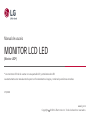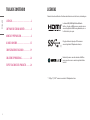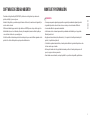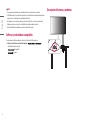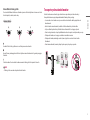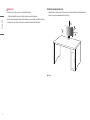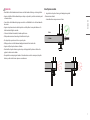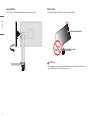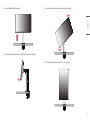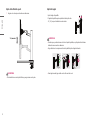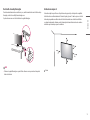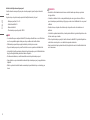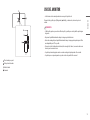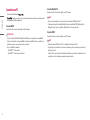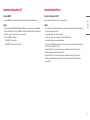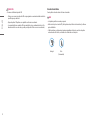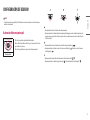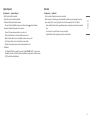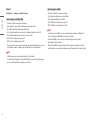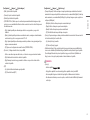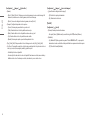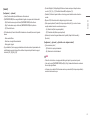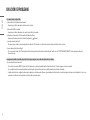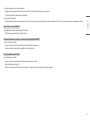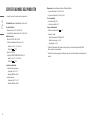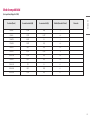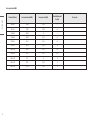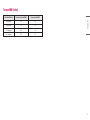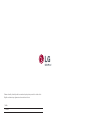LG 27QN880-B Manual de usuario
- Categoría
- Televisores
- Tipo
- Manual de usuario

* Los monitores LED de LG cuentan con una pantalla LCD y retroiluminación LED.
Lea atentamente este manual antes de poner en funcionamiento el equipo y consérvelo para futuras consultas.
www.lg.com
Copyright 2020 LG Electronics Inc. Todos los derechos reservados.
Manual de usuario
MONITOR LCD LED
(Monitor LED*)
27QN880

2
ESPAÑOL
LICENCIAS
Cada modelo tiene licencias diferentes. Para obtener más información acerca de las licencias, visite www.lg.com.
Los términos HDMI y HDMI High-Definition Multimedia
Interface, y el logotipo de HDMI son marcas comerciales o marcas
comerciales registradas de HDMI Licensing Administrator, Inc. en
los Estados Unidos y otros países.
El logotipo de tridente de SuperSpeed USB es una marca
comercial registrada de USB Implementers Forum, Inc.
MaxxAudio y las marcas comerciales adicionales de MAXX son
marcas comerciales o marcas comerciales registradas de Waves
Audio Ltd.
* USB Type-C™ y USB-C™ son marcas comerciales de USB Implementers Forum.
TABLA DE CONTENIDO
LICENCIAS ......................................................2
SOFTWARE DE CÓDIGO ABIERTO ...................3
MONTAJE Y PREPARACIÓN ............................3
USO DEL MONITOR ......................................15
CONFIGURACIÓN DE USUARIO ....................19
SOLUCIÓN DE PROBLEMAS ..........................26
ESPECIFICACIONES DEL PRODUCTO ............28

3
ESPAÑOL
SOFTWARE DE CÓDIGO ABIERTO
Para obtener el código fuente bajo GPL, LGPL, MPL y otras licencias de código abierto que contiene este
producto, visite http://opensource.lge.com.
Además del código fuente, se pueden descargar los términos de la licencia, las anulaciones de la garantía y los
avisos de derechos de autor.
LG Electronics también le proporcionará el código abierto en un CD-ROM por un costo que cubra los gastos de
dicha distribución (como el costo del medio, del envío y de la manipulación) una vez realizado el pedido por
correo electrónico a la dirección opensourc[email protected]om.
Esta oferta es válida solo durante un período de tres años después de que se envíe el último cargamento de este
producto. Esta oferta es válida para todo aquel que reciba esta información.
MONTAJE Y PREPARACIÓN
PRECAUCIÓN
• Use siempre componentes originales para garantizar su seguridad y un rendimiento óptimo del producto.
• La garantía del producto no cubre los daños o lesiones causados por el uso de elementos falsificados.
• Se recomienda utilizar los componentes suministrados.
• Las ilustraciones de este documento representan los procedimientos más habituales, por lo que podrían
diferir del producto real.
• No aplique sustancias extrañas (aceites, lubricantes, etc.) a las piezas de los tornillos para el montaje del
producto. (Se podría dañar el producto.)
• Si los tornillos se aprietan demasiado fuerte, el monitor podría sufrir daños. La garantía del producto no cubre
los daños causados por este motivo.
• No transporte el monitor boca abajo sujetándolo únicamente por la base. El monitor podría separarse del
soporte, caer y provocar lesiones personales.
• Cuando levante o mueva el monitor, no toque la pantalla. Si se ejerce fuerza en la pantalla, podría dañarse.

4
ESPAÑOL
NOTA
• Los componentes pueden tener un aspecto distinto al de los que se muestran en este manual.
• Toda la información y las especificaciones del producto que se detallan en este manual pueden modificarse
sin previo aviso con el fin de mejorar el rendimiento del producto.
• Para adquirir accesorios opcionales, diríjase a una tienda de electrónica o a un sitio de compra en línea.
También puede ponerse en contacto con el distribuidor donde haya adquirido el producto.
• El cable de alimentación suministrado puede variar en función de la región.
Software y controladores compatibles
Puede descargar e instalar la versión más reciente desde el sitio web de LGE (www.lg.com).
• Software y controladores: Controlador del monitor / /
- Controlador del monitor: Opcional
- : Recomendado
- : Opcional
Descripción de botones y productos

5
ESPAÑOL
Cómo utilizar el botón joystick
Puede controlar fácilmente las funciones del monitor si presiona el botón de la palanca o lo mueve con el dedo
hacia la izquierda, la derecha, arriba o abajo.
Funciones básicas
Encendido: Pulse el botón joystick una vez con el dedo para encender el monitor.
Apagar: Presione y mantenga pulsado el botón de la palanca una vez durante más de 5 segundos para apagar
el monitor.
Control de volumen: Puede controlar el volumen moviendo el botón joystick a la izquierda o la derecha.
NOTA
• El botón joystick se encuentra en la parte inferior del monitor.
Transporte y elevación del monitor
Antes de levantar o mover el monitor, siga estas instrucciones para evitar rayar o dañar el monitor, y
transportarlo de manera segura, independientemente del tamaño y forma que tenga.
• Se recomienda colocar el monitor en su caja o envolverlo con el material de embalaje original antes de
intentar moverlo.
• Antes de levantar o mover el monitor, desenchufe el cable de alimentación y los demás cables.
• Sujete con firmeza la parte inferior y el lateral del marco del monitor. No lo sostenga por el panel.
• Cuando sostenga el monitor, coloque la pantalla mirando en dirección opuesta a usted para evitar que se raye.
• Al transportar el monitor, no lo exponga a sacudidas ni a una vibración excesiva.
• Al transportar el monitor, manténgalo en vertical, nunca lo gire hacia uno de sus lados ni lo incline
lateralmente.
• Cuando mueva el monitor, desmonte y ubique la parte superior y el soporte por separado.

6
ESPAÑOL
PRECAUCIÓN
• En la medida de lo posible, procure no tocar la pantalla del monitor.
- Podría dañar la pantalla o algunos de los píxeles empleados para crear las imágenes.
• Posicionar el panel del monitor de manera vertical podría provocar que el monitor caiga debido al joystick y
causar daños o lesiones. Además, esto podría causar un mal funcionamiento del botón joystick.
Instalación encima de una mesa
• Levante el monitor y colóquelo encima de una mesa en posición vertical. Instálelo a una distancia mínima de
100mm de la pared para permitir una ventilación adecuada.
: 100 mm

7
ESPAÑOL
PRECAUCIÓN
• Desenchufe el cable de alimentación antes de mover o instalar el monitor. Existe riesgo de descarga eléctrica.
• Asegúrese de utilizar el cable de alimentación que se incluye con el producto y conéctelo a una toma de pared
con conexión a tierra.
• Si necesita otro cable de alimentación, póngase en contacto con el distribuidor local o con la tienda minorista
más cercana.
• Asegúrese de que la mesa donde se instale el producto sea estable y firme. La mesa podría dañarse si está
hecha de materiales frágiles como vidrio.
• Si la mesa está inclinada o desnivelada, el monitor podría torcerse.
• Podría quedar una marca en la mesa luego de la instalación del soporte.
• No cuelgue objetos pesados como bolsos o ropa en el soporte.
• Verifique que la mesa sea lo suficientemente amplia para el monitor a fin de evitar caídas.
• Asegúrese de fijar el soporte en la mesa con firmeza.
• Cuando instale el soporte en la mesa, asegúrese de que este haya quedado fijo en la mesa a fin de evitar
golpearse la cabeza cuando se levante.
• No emplee fuerza excesiva para girar el monitor. Si el monitor entra en contacto con una pared, este podría
dañarse o podría causarle lesiones a quienes se encuentren cerca.
Cómo fijar una mordaza
1 Luego de ubicar el soporte en la mesa, gire la manija para asegurarlo.
• Para mesas sin una saliente
- La mesa debería tener un espesor menor a 90mm.
≤ 90mm
Mesa

8
ESPAÑOL
Cómo realizar la instalación en mesas de diferentes espesores
≤ 40mm
30 ~ 65mm
55 ~ 90mm

9
ESPAÑOL
PRECAUCIÓN
• Si el soporte no queda fijo en la mesa, el monitor podría tambalearse o caerse.
• Asegúrese de que la mesa sea lo suficientemente estable y firme para instalar el monitor sin problemas. La
mesa podría romperse si está hecha de materiales frágiles como vidrio.
• Para mesas con una saliente
- Si la saliente está ubicada a más de 95mm del borde de la mesa, instale el monitor solo cuando haya una
saliente plana ubicada entre 15mm a 90mm del borde de la mesa.
≥ 95mm
≥ 75mm
15mm

10
ESPAÑOL
Soporte giratorio
Gire 280° grados y ajuste el ángulo del monitor para que le quede cómodo a la vista.
Función de giro
La función de giro permite al monitor girar 90° grados en el sentido antihorario.
Parte superior del monitor
Mesa
ADVERTENCIA
• Cuando use la función de giro, no gire el monitor demasiado rápido ni con fuerza excesiva. La mesa podría
rayarse debido al contacto con la parte superior del monitor.

11
ESPAÑOL
1 Levante el monitor hasta la altura máxima.
2 Ajuste el ángulo del monitor en la dirección de la flecha, como se muestra en la imagen.
3 Gire el monitor en el sentido antihorario, como se muestra en la imagen.
4 Para completar la instalación, gire el monitor 90° como se muestra.

12
ESPAÑOL
Ajuste de la altura del soporte
1 Asegúrese de sostener y mover el monitor con ambas manos.
130,0 mm máx.
ADVERTENCIA
• A fin de evitar lesiones cuando ajuste la altura, no ponga sus manos en el soporte.
Ajuste del ángulo
Ajuste el ángulo de la pantalla.
El ángulo de la pantalla se puede ajustar hacia delante y atrás entre
-25° y 25° para que la visualización sea más cómoda.
ADVERTENCIA
• Para evitar que se produzcan lesiones en los dedos al ajustar la pantalla, no sujete la parte inferior del marco
del monitor como se muestra a continuación.
• Tenga cuidado de no tocar ni presionar el área de la pantalla al ajustar el ángulo del monitor.
• Cuando gire el monitor, tenga cuidado con los cables conectados a este.

13
ESPAÑOL
Uso del cable de anclaje Kensington
Para obtener más información sobre su instalación y uso, consulte el manual del usuario del cable de anclaje
Kensington, o visite el sitio web http://www.kensington.com.
Fije el monitor a una mesa con el cable del sistema de seguridad Kensington.
NOTA
• El sistema de seguridad Kensington es opcional. Puede obtener accesorios opcionales en la mayoría de
tiendas de electrónica.
Instalación en una pared
Este monitor cumple las especificaciones de la placa de montaje en pared y de otros dispositivos compatibles.
Instale el monitor a una distancia mínima de 100mm de la pared y deje unos 100mm de espacio en cada lado
del monitor para permitir una ventilación adecuada. Puede obtener instrucciones de instalación detalladas
en cualquier tienda minorista. Asimismo, consulte el manual para obtener información sobre cómo montar e
instalar un soporte de montaje en pared con inclinación.
: 100 mm

14
ESPAÑOL
Instalación de la placa de montaje en pared
Si instala el monitor en una pared, fije un soporte de montaje en pared (opcional) en la parte trasera del
monitor.
Asegúrese de que el soporte de montaje en pared esté bien fijado al monitor y a la pared.
- Montaje en pared (mm): 100 x 100
- Tornillo estándar: M4 x L10
- Número de tornillos: 4
- Placa de montaje en pared (opcional): LSW149
NOTA
• Si se usan tornillos que no cumplan el estándar VESA, el monitor podría sufrir daños o caerse. LG Electronics
no se hace responsable de ningún accidente provocado por no haber usado tornillos estándar.
• El kit de montaje en pared incluye una guía de instalación y todas las piezas necesarias.
• El soporte de montaje en pared es opcional. Puede solicitar accesorios opcionales a su distribuidor local.
• La longitud de los tornillos puede variar en función del soporte de montaje en pared. Si utiliza tornillos más
largos que la longitud estándar, podría dañar el interior del producto.
• Para obtener más información, consulte el manual del usuario del soporte de montaje en pared.
• Tenga cuidado de no ejercer demasiada fuerza al montar la placa de montaje en pared, ya que podría dañarse
la pantalla.
• Retire el soporte antes de instalar el monitor en un montaje de pared realizando el proceso de montaje, pero
al revés.
PRECAUCIÓN
• Desenchufe el cable de alimentación antes de mover o instalar el monitor para evitar que se produzcan
descargas eléctricas.
• Si el monitor se instala en el techo o en una pared inclinada, puede caerse y provocar lesiones. Utilice un
soporte de montaje en pared autorizado por LG y póngase en contacto con el distribuidor local o con personal
cualificado.
• Para evitar lesiones, este aparato debe estar bien sujeto a la pared de acuerdo con las instrucciones de
instalación.
• Si los tornillos se aprietan demasiado fuerte, el monitor podría sufrir daños. La garantía del producto no cubre
los daños causados por este motivo.
• Utilice el soporte de montaje en pared y los tornillos conformes al estándar VESA. La garantía del producto no
cubre los daños causados por el uso o uso indebido de componentes inadecuados.
• Cuando se mida desde la parte posterior del monitor, la longitud de cada uno de los tornillos instalados debe
ser de 8mm o menos.

15
ESPAÑOL
: Placa de montaje en pared
: Parte posterior del monitor
: Tornillo estándar
: 8 mm máx.
USO DEL MONITOR
• Las ilustraciones de este manual pueden variar con respecto al producto real.
Presione el botón joystick, vaya a [Configuración] [Entrada] y, a continuación, seleccione la opción de
entrada.
PRECAUCIÓN
• Si utiliza cables genéricos que no estén certificados por LG, es posible que no vea la pantalla o que la imagen
tenga ruido.
• No presione la pantalla durante mucho tiempo. La imagen se podría distorsionar.
• No visualice una imagen fija en la pantalla durante mucho tiempo. La imagen podría quedar impresa. Utilice
un salvapantallas para la PC si es posible.
• Para conectar el cable de alimentación a la toma, utilice una regleta (de 3 tomas) con conexión a tierra o una
toma de pared con conexión a tierra.
• Es posible que el monitor parpadee cuando se encienda en un lugar a baja temperatura. Esto es normal.
• Es posible que a veces aparezcan puntos rojos, verdes o azules en la pantalla. Esto es normal.

16
ESPAÑOL
Conexión a un PC
• Este monitor admite la función .
* : Función que permite conectar un dispositivo al ordenador sin tener que reconfigurar nada ni
instalar ningún controlador manualmente.
Conexión HDMI
Transmite las señales de audio y vídeo digitales de un PC al monitor.
PRECAUCIÓN
• El uso de un cable de DVI a HDMI / DP (DisplayPort) a HDMI puede causar problemas de compatibilidad.
• Utilice un cable certificado con el logotipo HDMI. Si no utiliza un cable HDMI certificado, es posible que la
pantalla no se muestre o que se produzca un error de conexión.
• Tipos de cable HDMI recomendados
- Cable HDMI
®
/™ de alta velocidad
- Cable HDMI
®
/™ de alta velocidad con Ethernet
Conexión DisplayPort
Transmite las señales de audio y vídeo digitales de un PC al monitor.
NOTA
• Puede que no haya salida de vídeo o audio en función de la versión de DP (DisplayPort) del PC.
• Si utiliza una tarjeta gráfica de salida Mini DisplayPort, utilice un cable Mini DP a DP (Mini DisplayPort a
DisplayPort) o puerto genérico compatible con DisplayPort1.4. (Se vende por separado)
Conexión USB-C
Transmite las señales de audio y vídeo digitales de un PC al monitor.
NOTA
• El modo alternativo de DP (DP sobre USB-C) es compatible a través del puerto USB-C.
• Es posible que estas características no funcionen correctamente según las especificaciones y el entorno del
dispositivo conectado.
• El puerto USB-C no es para la fuente de alimentación del monitor, sino para la fuente de alimentación de la
computadora. Conecte el adaptador para suministrar energía al monitor.

17
ESPAÑOL
Conexión a dispositivos AV
Conexión HDMI
La conexión HDMI transmite señales de audio y vídeo digitales desde el dispositivo AV al monitor.
NOTA
• El uso de un cable de DVI a HDMI / DP (DisplayPort) a HDMI puede causar problemas de compatibilidad.
• Utilice un cable certificado con el logotipo HDMI. Si no utiliza un cable HDMI certificado, es posible que la
pantalla no se muestre o que se produzca un error de conexión.
• Tipos de cable HDMI recomendados
- Cable HDMI
®
/™ de alta velocidad
- Cable HDMI
®
/™ de alta velocidad con Ethernet
Conexión de periféricos
Conexión del dispositivo USB
El puerto USB del producto funciona como un concentrador USB.
NOTA
• Se recomienda que instale todas las actualizaciones de Windows para mantener al sistema actualizado antes
de conectarlo al producto para usarlo.
• Los dispositivos periféricos se venden por separado.
• Se puede conectar un teclado, un ratón o un dispositivo USB al puerto USB.
• La velocidad de carga puede variar según el dispositivo.
• Para usar el puerto USB Downstream del monitor, el usuario debe conectar el puerto Upstream del monitor a
la PC host con un cable USB C-C o USB C-A.
• Cuando el cable USB C-C está conectado entre el puerto Upstream del monitor y la PC host, el puerto
Downstream del monitor admite un dispositivo USB 2.0.
• Cuando el cable USB C-A está conectado entre el puerto Upstream del monitor y la PC host, el puerto
Downstream del monitor admite un dispositivo USB 3.0. De todas formas, la PC host debe admitir una
función USB 3.0.

18
ESPAÑOL
PRECAUCIÓN
• Precauciones al utilizar un dispositivo USB.
- Puede que no se reconozca un dispositivo USB con un programa de reconocimiento automático instalado o
que utiliza su propio controlador.
- Algunos dispositivos USB podrían no ser compatibles o no funcionar correctamente.
- Se recomienda utilizar un concentrador USB o una unidad de disco duro con alimentación eléctrica. (Si la
alimentación eléctrica no es adecuada, es posible que el dispositivo USB no se reconozca correctamente.)
Conexión de auriculares
Conecte periféricos al monitor a través de la toma de auriculares.
NOTA
• Los dispositivos periféricos se venden por separado.
• En función de los ajustes de audio del PC y del dispositivo externo, la función de los auriculares y los altavoces
puede estar limitada.
• Si utiliza auriculares con clavija en ángulo, pueden surgir problemas a la hora de conectar otro dispositivo
externo al monitor. Por lo tanto, se recomienda el uso de auriculares con clavija recta.
En ángulo Recto
(Recomendado)

19
ESPAÑOL
CONFIGURACIÓN DE USUARIO
NOTA
• Es posible que el menú en pantalla (OSD) del monitor no coincida exactamente con el de las imágenes
incluidas en este manual.
Activación del menú principal
1 Pulse el botón joystick en la parte inferior del monitor.
2 Mueva el Botón Joystick hacia arriba o abajo y a la izquierda o la derecha
para establecer las opciones.
3 Pulse el botón joystick una vez más para salir del menú principal.
Botón joystick
• Menú principal desactivado: Permite activar el menú principal.
• Menú principal activado: Permite salir del menú principal. (Mantenga presionado del botón durante más de 5
segundos para apagar el monitor. Puede apagar el monitor en cualquier momento, incluso cuando la función
OSD está activada.)
• Menú principal desactivado: Permite ajustar el nivel de volumen del monitor. ( , )
• Menú principal activado: Permite acceder a las funciones de [Entrada]. ( ) / Permite acceder a la funciones
de [Configuración]. ( )
• Menú principal desactivado: Muestra la información sobre la entrada actual. ( , )
• Menú principal activado: Permite apagar el monitor. ( ) / Entra en la función [Modo de Imagen]. ( )

20
ESPAÑOL
Opciones del menú principal
Menú principal Descripción
: [Entrada] Establece el modo de entrada.
: [Apagar] Permite apagar el monitor.
: [Configuración] Permite configurar los ajustes de la pantalla.
: [Modo de Imagen] Establece el modo de imagen.
: [Salir] Permite salir del menú principal.
Configuración de menú
1 Para acceder al menú OSD, pulse el botón joystick en la parte inferior del monitor y, a continuación, acceda
a [Configuración].
2 Mueva el Botón Joystick hacia arriba o abajo y a la izquierda o la derecha para establecer las opciones.
3 Para volver al menú superior o establecer otros elementos de menú, mueva el botón Joystick hacia o
pulse ( ).
4 Si desea salir del menú OSD, mueva el Botón Joystick hacia hasta salir.
[Ajustes Rápidos] [Entrada] [Imagen] [Sonido] [General]

21
ESPAÑOL
[Ajustes Rápidos]
[Configuración] [Ajustes Rápidos]
• [Brillo]: Ajusta el brillo de la pantalla.
• [Contraste]: Ajusta el contraste de la pantalla.
• [Volumen]: Permite ajustar el nivel de volumen.
- Para ajustar [Silencio]/[Habilitar sonido], mueva el botón joystick a en el menú [Volumen].
• [Temperat.]: Configure la temperatura de color que desee.
- [Usuario]: El usuario puede personalizarlo a rojo, verde o azul.
- [Calido]: Permite establecer el color de la pantalla en un tono rojizo.
- [Medio]: Permite establecer el color de la pantalla en un tono entre rojo y azul.
- [Frio]: Permite establecer el color de la pantalla en un tono azulado.
- [Manual]: El usuario puede ajustar con precisión la temperatura del color.
• [MaxxAudio]
- [On]: MaxxAudio
®
by Waves, ganador de un premio "Technical GRAMMY Award
®"
, es un paquete de
herramientas de sonido con calidad de estudio para disfrutar de una experiencia de audición superior.
- [Off]: Desactiva la función [MaxxAudio].
[Entrada]
[Configuración] [Entrada]
• [Lista de entradas]: Permite seleccionar el modo de entrada.
• [Relación de aspecto]: Ajusta la proporción de la pantalla. La pantalla se puede ver igual para las opciones
[ancho completo], [Sólo escaneo] y [Original] en la resolución recomendada (2560 x 1440píxeles).
- [ancho completo]: Muestra el vídeo en pantalla panorámica, con independencia de la entrada de señal de
vídeo.
- [Sólo escaneo]: No se ajusta el formato con respecto al original.
- [Original]: Muestra el vídeo según la proporción de la señal de entrada.

22
ESPAÑOL
[Imagen]
[Configuración] [Imagen] [Modo de Imagen]
[Modo de Imagen] en señal SDR (no HDR)
• [Por Defecto]: Permite al usuario ajustar cada elemento.
• [Vivo]: Aumentar el contraste, el brillo y la nitidez para mostrar imágenes vívidas.
• [Efecto HDR]: Optimiza la pantalla para el rango dinámico alto.
• [Lector]: Optimiza la pantalla para leer documentos. Puede iluminar la pantalla en el menú OSD.
• [Cine]: Optimiza la pantalla para mejorar los efectos visuales de un video.
• [FPS]: Este modo está optimizado para juegos FPS.
• [RTS]: Este modo está optimizado para Juego RTS.
• [Colores Especiales]: Este modo está pensado para usuarios que no pueden distinguir entre los colores rojo y
verde. Permite a los usuarios con daltonismo para distinguir ambos colores con mayor facilidad.
NOTA
• El [Modo de Imagen] que se puede configurar depende de la señal de entrada.
• Si se cambia el [Modo de Imagen] en la entrada del DP (DisplayPort), es posible que la pantalla parpadee o
que la resolución de la pantalla de su computadora se vea afectada.
[Modo de Imagen] en señal HDR
• [Por Defecto]: Permite al usuario ajustar cada elemento.
• [Vivo]: Optimiza la pantalla para mostrar colores HDR vivos.
• [Cine]: Optimiza la pantalla para ver video HDR.
• [FPS]: Este HDR modo está optimizado para juegos FPS.
• [RTS]: Este HDR modo está optimizado para Juego RTS.
NOTA
• Es posible que el contenido HDR no se muestre correctamente según la configuración de Windows 10 OS;
revise si la configuración de HDR de Windows está activada o desactivada.
• Cuando la función HDR se activa, los caracteres o la calidad de imagen puede ser baja según el
funcionamiento de la tarjeta de gráficos.
• Mientras la función HDR esté activada, puede haber destellos o parpadeos en la pantalla si se cambia la
entrada del monitor o se enciende/apaga la alimentación, según el funcionamiento de la tarjeta de gráficos.

23
ESPAÑOL
[Configuración] [Imagen] [Ajustar Imagen]
• [Brillo]: Ajusta el brillo de la pantalla.
• [Contraste]: Ajusta el contraste de la pantalla.
• [Nitidez]: Ajusta la nitidez de la pantalla.
• [SUPER RESOLUTION+]: Debido a que esta es una función para aumentar la nitidez de imágenes de baja
resolución, no es recomendable utilizar la función de texto normal o de íconos del escritorio. Podría provocar
alta nitidez innecesaria.
- [Alto]: Optimiza la pantalla para obtener imágenes nítidas. Lo mejor para videos o juegos en alta
definición.
- [Medio]: Optimiza la pantalla para obtener una visualización cómoda, con imágenes de nivel intermedio
entre los modos bajo y alto. Lo mejor para sus videos UCC o SD.
- [Bajo]: Optimiza la pantalla para obtener imágenes naturales y uniformes. Lo mejor para imágenes fijas o
imágenes con menos movimiento.
- [Off]: Aparece en la configuración más común. Desactiva [SUPER RESOLUTION+].
• [Niv. de Osc.]: Configura el nivel de desfase (solo para HDMI).
- Desfase: como referencia para una señal de video, es el color más oscuro que puede mostrar el monitor.
- [Alto]: Mantiene la relación actual de contraste de la pantalla.
- [Bajo]: Disminuye los niveles de negro y aumenta los de blanco con respecto a la relación actual de
contraste de la pantalla.
• [DFC]
- [On]: Ajusta el brillo automáticamente según la pantalla.
- [Off]: Desactiva la función [DFC].
[Configuración] [Imagen] [Ajustar Juego]
• [Tiempo de Respuesta]: Establece un tiempo de respuesta para las imágenes visualizadas en función del
movimiento de la imagen en la pantalla. En un entorno normal, se recomienda utilizar [Rápido]. Cuando hay
mucho movimiento, se recomienda utilizar [Más Rápido]. Es posible que la imagen se quede congelada si se
configura en [Más Rápido].
- [Más Rápido]: Establece el tiempo de respuesta en un nivel más rápido.
- [Rápido]: Establece el tiempo de respuesta en un nivel rápido.
- [Normal]: Establece el tiempo de respuesta en un nivel Normal.
- [Off]: No utiliza la función de mejora del tiempo de respuesta.
• [FreeSync]: Proporciona imágenes continuas y naturales mediante la sincronización de la frecuencia vertical
de la señal de entrada y la de la señal de salida.
- [On]: Función [FreeSync] encendida.
- [Off]: Función [FreeSync] apagada.
• [Estabilizador de Negros]: Puede controlar el contraste de negro para obtener una mejor visibilidad en las
escenas oscuras. Aumentar el [Estabilizador de Negros] ilumina la zona baja del nivel de gris en la pantalla.
(Puede distinguir fácilmente los objetos en las pantallas de juego oscuras). Reducir el [Estabilizador de
Negros] oscurece el área gris bajo nivel y aumenta el contraste dinámico en la pantalla.
PRECAUCIÓN
• [FreeSync]
- Interfaz compatible: ,
- Tarjeta gráfica compatible: Se necesita una tarjeta gráfica compatible con FreeSync de AMD.
- Versión compatible: Asegúrese de actualizar la tarjeta gráfica a la última versión del controlador.
- Para obtener más información y conocer los requisitos, consulte el sitio web de AMD en http://www.amd.
com/FreeSync.

24
ESPAÑOL
[Configuración] [Imagen] [Ajustar Color]
• [Gamma]:
- [Modo 1], [Modo 2], [Modo 3]: Cuanto mayor sea el valor de gamma, más oscura se vuelve la imagen. Del
mismo modo, cuanto menor sea el valor de gamma, más clara se verá la imagen.
- [Modo 4]: Si no necesita configurar los valores de gamma, seleccione [Modo 4].
• [Temperat.]: Configure la temperatura de color que desee.
- [Usuario]: El usuario puede personalizarlo a rojo, verde o azul.
- [Calido]: Permite establecer el color de la pantalla en un tono rojizo.
- [Medio]: Permite establecer el color de la pantalla en un tono entre rojo y azul.
- [Frio]: Permite establecer el color de la pantalla en un tono azulado.
- [Manual]: El usuario puede ajustar con precisión la temperatura del color.
• [Rojo], [Verde], [Azul]: Puede personalizar el color de la imagen con los colores [Rojo], [Verde] y [Azul].
• [Seis Colores]: Para cumplir los requisitos de color del usuario, permite ajustar del color y saturación de los seis
colores (rojo, verde, azul, cian, magenta y amarillo) y guardar los ajustes.
- Tonalidad: Ajusta el tono de la pantalla.
- Saturación: Ajusta la saturación de los colores de la pantalla. Cuanto menor sea el valor, menos saturados y
brillantes serán los colores. Cuanto mayor sea el valor, más saturados y oscuros serán los colores.
[Configuración] [Imagen] [reinicio de la imagen]
• [¿Quieres Reiniciar la configuración de la imagen?]
- [Si]: Restablece los ajustes predeterminados.
- [No]: Permite cancelar la selección.
[Sonido]
[Configuración] [Sonido]
• [Volumen]: Permite ajustar el nivel de volumen.
- Para ajustar [Silencio]/[Habilitar sonido], mueva el botón joystick a en el menú [Volumen].
• [MaxxAudio]
- [On]: MaxxAudio
®
by Waves, ganador de un premio "Technical GRAMMY Award
®"
, es un paquete de
herramientas de sonido con calidad de estudio para disfrutar de una experiencia de audición superior.
- [Off]: Desactiva la función [MaxxAudio].

25
ESPAÑOL
[General]
[Configuración] [General]
• [Idioma]: Permite visualizar la pantalla del menú en el idioma deseado.
• [SMART ENERGY SAVING]: Ahorre energía utilizando el algoritmo de compensación de la luminosidad.
- [Alto]: Permite ahorrar energía con la función [SMART ENERGY SAVING] de alta eficiencia.
- [Bajo]: Permite ahorrar energía con la función [SMART ENERGY SAVING] de baja eficiencia.
- [Off]: Desactiva la función.
• [LED de alimentación]: Cuando la función LED de alimentación está encendida, funciona de la siguiente
manera:
- Modo encendido: Blanco
- Modo ahorro de energía: Blanco intermitente
- Modo apagado: Apagado
• [Espera Automática]: Función que apaga automáticamente el monitor cuando no hay movimiento en la
pantalla durante un periodo de tiempo. Puede establecer el temporizador para la función de apagado
automático. ([Off], [4H], [6H] y [8H])
• [Versión de DisplayPort]: Configure DisplayPort Version en la misma versión que el dispositivo externo
conectado. ([1.4], [1.2] y [1.1]) Para utilizar la función HDR, configúrelo en [1.4].
• [Zumbador]: Esta función le permite establecer el sonido que genera el zumbador cuando el monitor se
enciende.
• [Bloquear OSD]: Esta función desactiva la configuración y ajuste de los menús.
• [Modo suspensión profunda]: Cuando el [Modo suspensión profunda] está [On], se reduce el consumo
energético mientras el monitor se encuentra en modo reposo.
- [On]: Permite activar [Modo suspensión profunda].
- [Off]: Permite desactivar [Modo suspensión profunda].
• [Información]: Se mostrará la siguiente información de la pantalla: [Tiempo Total de Encendido] y
[Resolución].
[Configuración] [General] [Restablecer a la configuración inicial]
• [¿Desea reiniciar sus ajustes?]
- [Si]: Restablece los ajustes predeterminados.
- [No]: Permite cancelar el restablecimiento.
NOTA
• El valor de los datos de ahorro de energía pueden diferir según el panel o los proveedores de paneles.
• Si selecciona la opción [SMART ENERGY SAVING] en [Alto] o [Bajo], la luminosidad del monitor se vuelve más
alta o más baja según la fuente.
• Las funciones de concentrador USB no funcionan en modo reposo mientras el [Modo suspensión profunda] se
encuentra activado en modo reposo.

26
ESPAÑOL
SOLUCIÓN DE PROBLEMAS
No se muestra nada en la pantalla.
• ¿Está enchufado el cable de alimentación del monitor?
- Compruebe que el cable de alimentación esté bien conectado a la toma.
• ¿Está encendido el LED de encendido?
- Compruebe que el cable de alimentación esté conectado y pulse el botón de encendido.
• ¿El dispositivo está encendido y el LED de encendido está iluminado en blanco?
- Compruebe que la entrada conectada esté activada ([Configuración] [Entrada]).
• ¿Se muestra el mensaje [Sin Señal]?
- Este mensaje aparece cuando no se detecta ningún cable de señal entre el PC y el monitor, o si el cable está desconectado. Compruebe el cable y vuelva a conectarlo.
• ¿Aparece el mensaje [Señal Fuera de Rango]?
- Esto ocurre cuando las señales de la PC (tarjeta gráfica) están fuera del rango de frecuencia horizontal o vertical del monitor. Consulte la sección "ESPECIFICACIONES DEL PRODUCTO" de este manual para establecer la
frecuencia adecuada.
La imagen de la pantalla es inestable y parpadea, O las imágenes que aparecen en el monitor dejan rastros de sombras.
• ¿Ha seleccionado la resolución adecuada?
- Si la resolución seleccionada es HDMI 1 080 píxeles 60/50 Hz (entrelazado), es posible que la pantalla parpadee. Cambie la resolución a 1 080 pixeles progresivo o al valor recomendado.
- Si no se configura la resolución recomendada (óptima) para la tarjeta gráfica, puede resultar en texto borroso, pantalla atenuada, un área truncada o desalineada.
- Es posible que los métodos de configuración varíen según la computadora o el sistema operativo. Además, según el rendimiento de la tarjeta gráfica, es posible que algunas resoluciones no estén disponibles. Si este es su caso,
comuníquese con el fabricante de la computadora o de la tarjeta gráfica para obtener ayuda.

27
ESPAÑOL
• ¿Se ve la imagen impresa incluso con el monitor apagado?
- Visualizar una imagen fija durante mucho tiempo puede provocar daños en la pantalla y hacer que la imagen se quede impresa.
- Para prolongar la vida útil del monitor, utilice un salvapantallas.
• ¿Aparecen puntos en la pantalla?
- Al utilizar el monitor, pueden aparecer manchas pixeladas (rojas, verdes, azules, blancas o negras) en la pantalla. Esto es normal en las pantallas LCD. No se trata de un error ni está relacionado con el rendimiento del monitor.
Algunas funciones están deshabilitadas.
• ¿Hay alguna función que no esté disponible al pulsar el botón Menú?
- El OSD está bloqueado. Desactive [Bloquear OSD] en [General].
¿Ve el mensaje "Monitor no reconocido, se encontró un monitor Plug and Play (VESA DDC)"?
• ¿Instaló el controlador de pantalla?
- Asegúrese de instalar el controlador de la pantalla desde nuestro sitio web: http://www.lg.com.
- Asegúrese de verificar si la tarjeta gráfica es compatible con la función Plug and Play.
La toma de auriculares no emite sonido.
• ¿Se muestran imágenes sin sonido?
- Asegúrese de que las conexiones de la toma de auriculares están correctamente conectadas.
- Intente subir el volumen con el joystick.
- Establezca la salida de audio del PC al monitor que está utilizando. (La configuración puede variar según el sistema operativo que utilice).

28
ESPAÑOL
ESPECIFICACIONES DEL PRODUCTO
Las especificaciones están sujetas a cambios sin previo aviso.
Profundidad de color: Compatibilidad de color de 10 bits.
Resolución (Pixeles)
• Máxima resolución: 2560 x 1440 @ 75 Hz
• Optima Resolución Recomendada: 2560 x 1440 @ 60 Hz
Adaptador de ca/cc
• Modelo: ADS-150KL-19N-3 190140E
Fabricante: Shenzhen Honor Electronic Co.,Ltd.
- Entrada: 100-240 V ~ 50 / 60Hz 2,0A
- Salida: 19 V 7,37A
• Modelo: A16-140P1A
Fabricante: CHICONY POWER TECHNOLOGY Co.,Ltd.
- Entrada: 100-240 V ~ 50 / 60Hz 2,0A
- Salida: 19 V 7,37A
Condiciones ambientales
• Condiciones de funcionamiento
- Temperatura: De 0°C a 40°C
- Humedad: Del Menos del 80 %
• En almacenamiento
- Temperatura: De -20 °C a 60 °C
- Humedad: Del Menos del 85 %
Dimensiones: Tamaño del monitor (Anchura x Profundidad x Altura)
• Soporte incluido (mm): 613,5 x 404,5 x 604,0
• Soporte no incluido (mm): 613,5 x 45,4 x 363,5
Peso (sin embalaje)
• Soporte incluido (kg): 8,65
• Soporte no incluido (kg): 4,75
Fuentes de alimentación
• Clasificación de potencia: 19 V 7,0 A
• Consumo de energía
- Modo de funcionamiento: 38 W (Normal)*
- Modo Ahorro de energía: ≤ 0,5 W
- Modo apagado: ≤ 0,3 W
* El Modo de funcionamiento del Consumo de energía se mide con el estándar de prueba de LGE. (Patrón
blanco completo, resolución máxima)
* El nivel de Consumo de energía puede ser diferente según el estado de funcionamiento y la configuración del
monitor.

29
ESPAÑOL
Modo de compatibilidad
(Modo predefinido, DisplayPort / USB-C)
Resolución (Pixeles) Frecuencia horizontal (kHz) Frecuencia vertical (Hz) Polaridad (Horizontal / Vertical) Observación
640 x 480 31,469 59,94 -/-
800 x 600 37,879 60,317 +/+
1024 x 768 48,363 60 -/-
1152 x 864 54,347 60,05 +/+
1280 x 720 45,00 60,00 +/+
1280 x 800 49,702 59,810 -/+
1280 x 1024 63,981 60,02 +/+
1600 x 900 60,00 60,00 +/+
1920 x 1080 67,5 60 +/-
2560 x 1440 88,79 59,95 +/-
2560 x 1440 111,86 74,97 +/-

30
ESPAÑOL
(Modo predefinido, HDMI)
Resolución (Pixeles) Frecuencia horizontal (kHz) Frecuencia vertical (Hz)
Polaridad (Horizontal /
Vertical)
Observación
640 x 480 31,469 59,94 -/-
800 x 600 37,879 60,317 +/+
1024 x 768 48,363 60 -/-
1152 x 864 54,347 60,05 +/+
1280 x 720 45,00 60,00 +/+
1280 x 800 49,702 59,810 -/+
1280 x 1024 63,981 60,02 +/+
1600 x 900 60,00 60,00 +/+
1920 x 1080 67,5 60 +/-
2560 x 1440 88,79 59,95 +/-
2560 x 1440 110,95 74,96 +/-

31
ESPAÑOL
Tiempo HDMI (vídeo)
Resolución (Pixeles) Frecuencia horizontal (kHz) Frecuencia vertical (Hz)
480 progresivo 31,5 60
720 progresivo 45 60
1080 progresivo 67,5 60
2160 progresivo 67,5 30

El número de modelo y de serie del producto se encuentran en la parte posterior y en uno de los costados de este.
Regístrelos a continuación por si alguna vez necesita recurrir al servicio técnico.
Modelo
N.º de serie
-
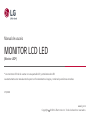 1
1
-
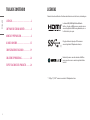 2
2
-
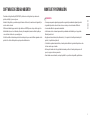 3
3
-
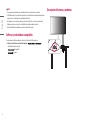 4
4
-
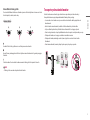 5
5
-
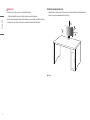 6
6
-
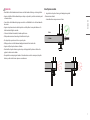 7
7
-
 8
8
-
 9
9
-
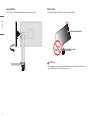 10
10
-
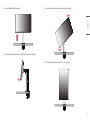 11
11
-
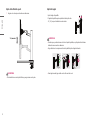 12
12
-
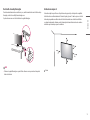 13
13
-
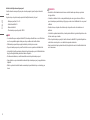 14
14
-
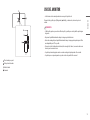 15
15
-
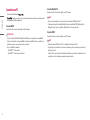 16
16
-
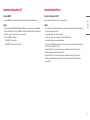 17
17
-
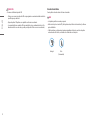 18
18
-
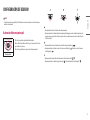 19
19
-
 20
20
-
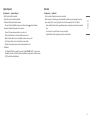 21
21
-
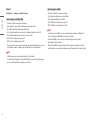 22
22
-
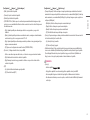 23
23
-
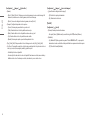 24
24
-
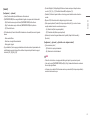 25
25
-
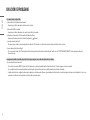 26
26
-
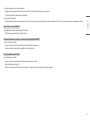 27
27
-
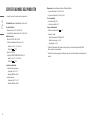 28
28
-
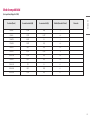 29
29
-
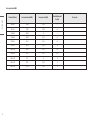 30
30
-
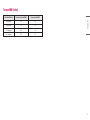 31
31
-
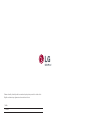 32
32
LG 27QN880-B Manual de usuario
- Categoría
- Televisores
- Tipo
- Manual de usuario
Documentos relacionados
-
LG 32UN880-B El manual del propietario
-
LG 34WK95C-W El manual del propietario
-
LG 27QN880-B Manual de usuario
-
LG 32UN880-B Manual de usuario
-
LG 27UL850-W Manual de usuario
-
LG 27UL850-W El manual del propietario
-
LG 32UN650-W Manual de usuario
-
LG 34WN780P-B Manual de usuario
-
LG 35WN65C-B Manual de usuario
-
LG 27UL850-W Manual de usuario